キーエンスKVシリーズにおける「オルタネート」命令とは、指定したビットデバイスのON/OFFを反転する(切り替える)ラダープログラム命令です。
オルタネート命令を用いることにより「入力条件がONするたびに出力が切り替わるオルタネート回路」や「一定周期でランプが点滅するフリッカ回路」を簡単に作ることができます。
この記事では、キーエンスKVシリーズにおけるオルタネート命令の指令方法とラダープログラム例について解説します。
目次
1. オルタネート命令の指令方法
オルタネート命令には、1種類の指令方法があります。
| ALT | :オルタネート命令 |
ALTは、交互(Alternate)の略です。
ALT:オルタネート命令
オルタネート命令は”ALT”と指令します。
こちらがALT命令を使用したラダープログラム例です。

このラダープログラムは、入力条件である入力リレーR000がONするたびに、出力リレーR500のON/OFFが切り替わります。
タイムチャートは以下のようになります。
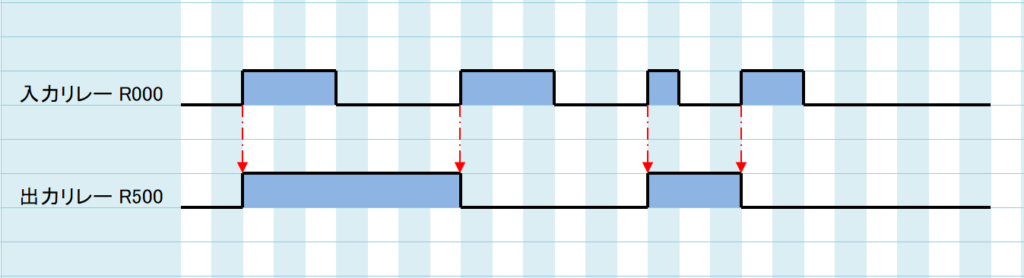
入力リレーR000がONするたびに出力リレーR500のON/OFFが切り替わります。
この時、入力条件がONしている時間は関係ありません。入力条件がOFF→ONになった瞬間に出力条件のON/OFFが切り替わります。
KV STUDIOにおける命令挿入の方法
オルタネート命令をKV STUDIOの回路上に挿入するには「ALT ON/OFFするビットデバイス」と回路上で入力します。
例) 先ほどのラダープログラムを挿入する場合、KV STUDIOの回路上でALT R500と入力してEnterキーを押します。
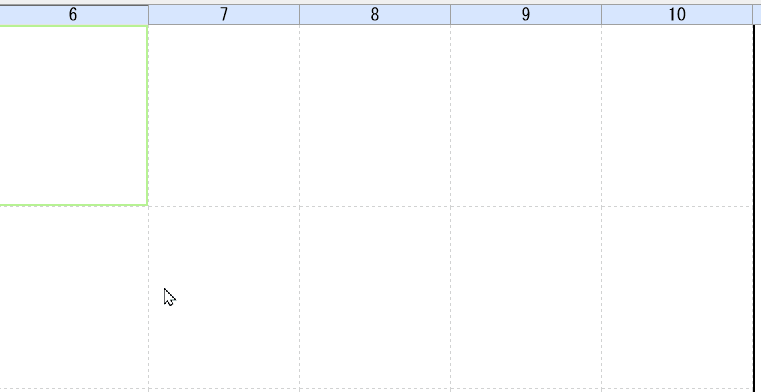
2.【例題①】立ち下がりパルスのオルタネート回路
下記仕様のラダープログラムをオルタネート命令を用いて解説します。
押して離した瞬間、つまりOFFになった瞬間は「立ち下がりパルス」や「ディフダウン」と表現することがあります。
キーエンスKVシリーズにおける立ち下がり命令は”DIFD”と指令します。立ち下がり命令については以下のページで解説しておりますので、宜しければご覧ください。
 【キーエンスKV】立ち下がり(DIFD)命令の指令方法とラダープログラム例
【キーエンスKV】立ち下がり(DIFD)命令の指令方法とラダープログラム例
タッチパネルの動作イメージ
タッチパネルの動作イメージは以下のようになります。
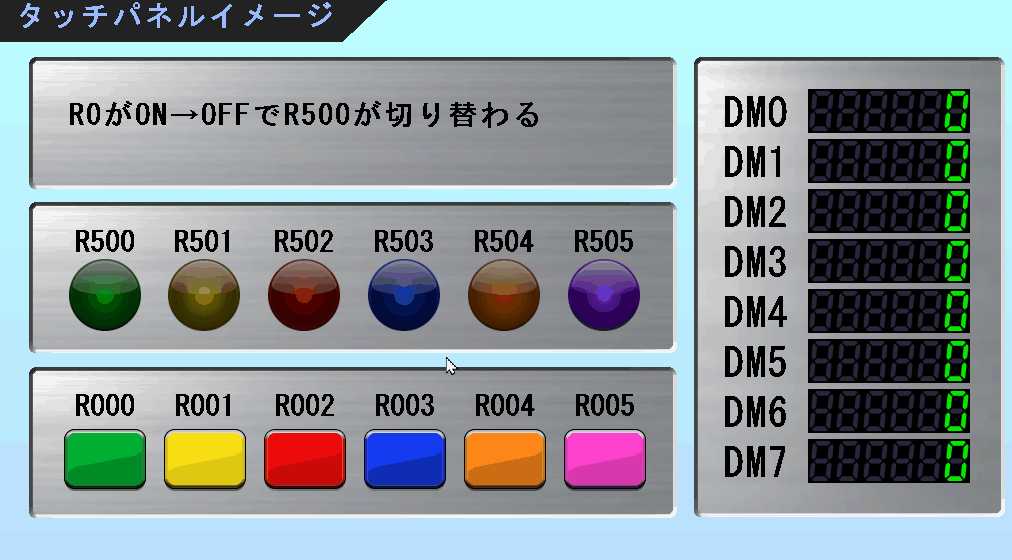
スイッチ(R000)を押して離した瞬間、ランプ(R500)の点灯/消灯が切り替わります。
タイムチャート
タイムチャートは以下のようになります。
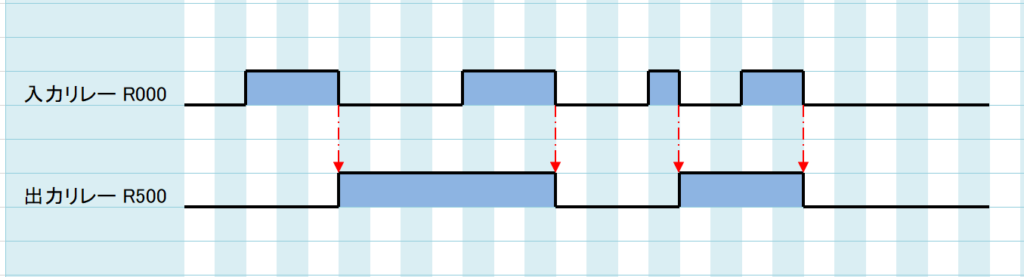
入力リレーR000がON→OFFになった瞬間に、出力リレーR500のON/OFFが切り替わります。
※入力リレーR000がONしている時間は関係ありません。
ラダープログラム
ラダープログラムは以下のようになります。
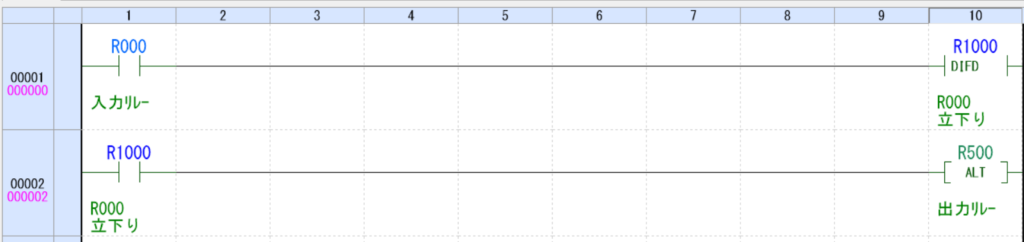
入力リレーR000を入力条件とする立ち下がり(DIFD)命令を用いることにより、入力リレーR000がON→OFFになった瞬間に内部補助リレーR1000が1スキャンのみONします。
言い換えると、内部補助リレーR1000は入力リレーR000がOFFになった瞬間に1スキャンだけONします。
内部補助リレーR1000を入力条件とするオルタネート(ALT)命令を用いることにより、R1000がONするたび出力リレーR500のON/OFFが切り替わります。
まとめると「入力リレーがOFFになった瞬間にR1000が1スキャンだけONする」→「R1000がONするたびに出力リレーR500のON/OFFが切り替わる」という流れになります。
シミュレータの動作
シミュレータを実行している様子は以下のようになります。
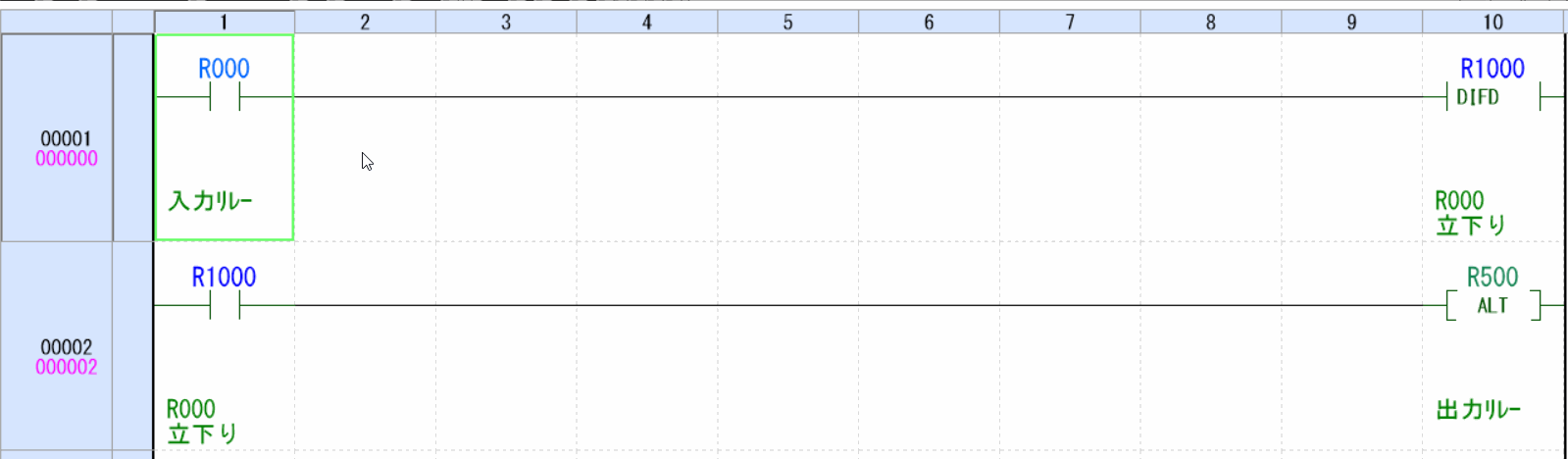
各デバイスは、黄緑色に塗りつぶされるとONになっている状態です。
入力リレーR000がON→OFFになった瞬間に、出力リレーR500のON/OFFが切り替わります。
内部補助リレーR1000は1スキャンのみONしていますが、速すぎてシミュレータでは確認することができませんが確実にONしています。
3.【例題②】フリッカー回路
下記仕様のラダープログラムをオルタネート命令を用いて解説します。
よくあるフリッカー回路ですが、今回はタイマとオルタネート命令を用いて作成します。
タッチパネルの動作イメージ
タッチパネルの動作イメージは以下のようになります。
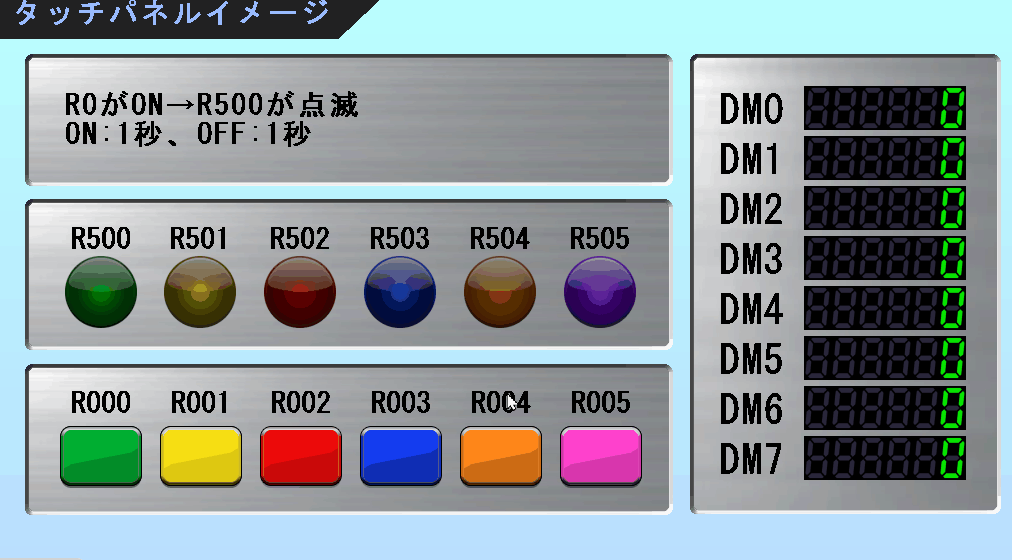
スイッチ(R000)を押している間、ランプ(R500)が2秒サイクルでON/OFFを繰り返します。(ON:1秒、OFF:1秒)
タイムチャート
タイムチャートは以下のようになります。
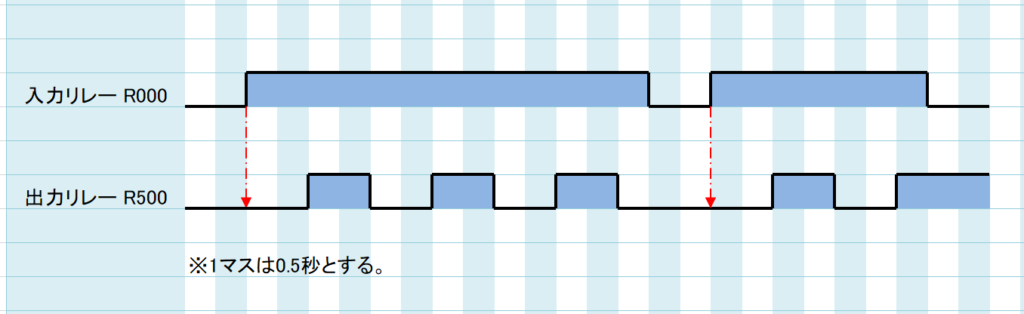
入力リレーR000がONしている間、出力リレーR500が2秒サイクルでON/OFFを繰り返します。
今回はオルタネート命令の特性上「出力リレーR500がONしているときに入力リレーR000がOFFすると出力リレーはそのままONし続ける」ものとします。
ラダープログラム
ラダープログラムは以下のようになります。
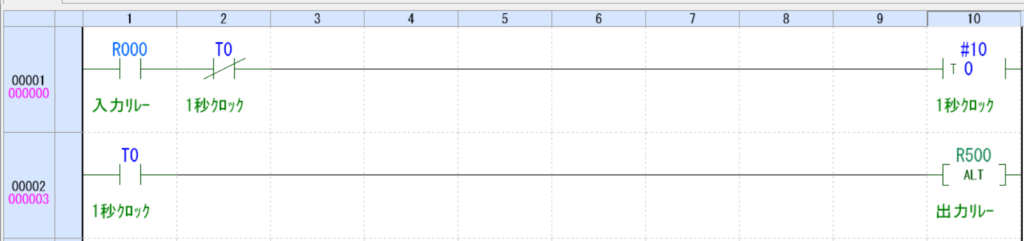
入力リレーR000を入力条件とするタイマT0を用意します。このT0のb接点でタイマ自身をOFFすることにより、T0のa接点は1秒サイクルで1スキャンのみONします。
↑のラダープログラムでは、タイマT0にはTMR命令を使用しています。TMR命令に定数#10を指定すると1秒後にタイマがONする命令になります。
シミュレータの動作
シミュレータを実行している様子は以下のようになります。
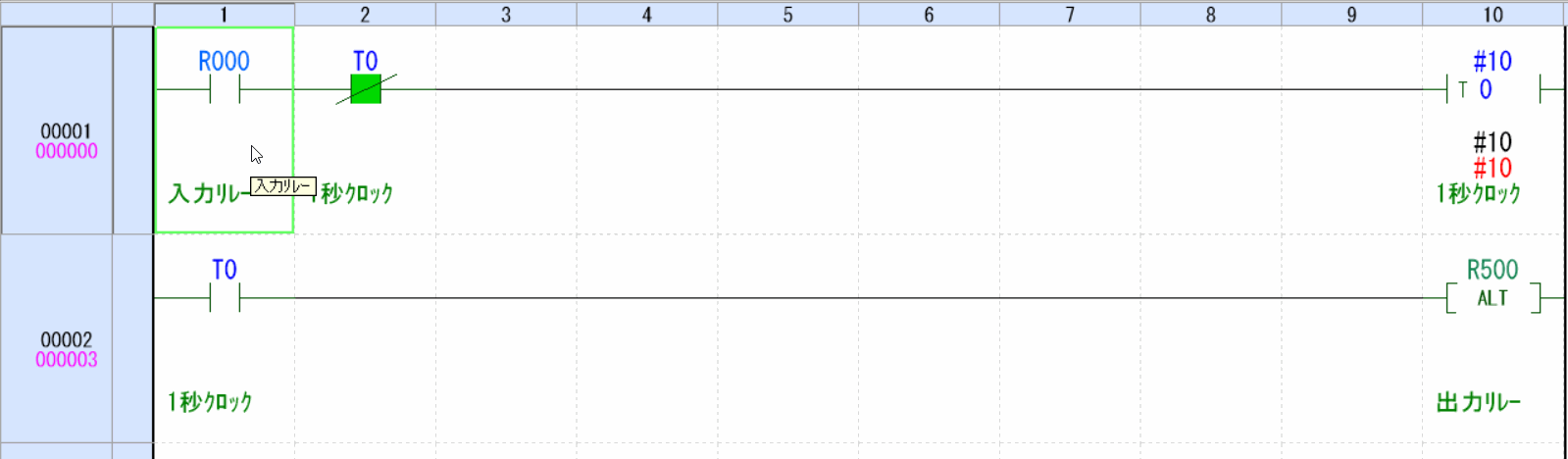
各デバイスは、黄緑色に塗りつぶされるとONになっている状態です。
タイマT0が赤字(#10)が設定時間で、黒字が現在のカウント時間です。カウント時間が”0”になるとタイマT0はONします。
タイマT0は1秒おきに1スキャンだけONするので、出力リレーは1秒間隔でON/OFFが切り替わります。
4. おわりに
キーエンスKVシリーズにおけるオルタネート命令について解説しました。
以下の参考書はラダープログラムの色々な「定石」が記載されており、実務で使用できるノウハウが多く解説されています。私がラダープログラムの参考書として自信をもってオススメできるものです。
ただし、ラダープログラムやPLCといった電気・制御設計は参考書やWebサイトのみでの学習には必ずどこかで限界が来ます。
各メーカが販売しているPLCやプログラム作成のアプリケーションを揃えるには安くても十万円以上の大きな費用が掛かり、独学は現実的ではありません。
ラダープログラムの一番現実的な学習方法は「実務で経験を積む」ことです。電気・制御設計者はこれから更に必要な人材になり続けますので、思い切って転職する選択肢もあります。
『doda』といった大手求人(転職)サイトには電気・制御設計の求人が数多く紹介されています。※登録は無料です。
「スキルこそ今後のキャリアを安定させる最も大切な材料」と考える私にとって電気・制御設計はとても良い職業だと思います。キャリアの参考になれば幸いです。



